Anuncio
Ocasionalmente se encontrará con un error al instalar el software en Windows. El instalador puede negarse a ejecutar, informar un código de error, decir que no puede escribir en una carpeta o incluso fallar en silencio. Deberá solucionar el problema para poder instalar el software normalmente.
Ejecutar como administrador
La mayoría del software de Windows debe instalarse con privilegios de administrador. Gracias a Control de cuenta de usuario (UAC) La lista de verificación de seguridad de MUO: lo que debe hacer ahora para estar seguroLa seguridad puede ser un tema abrumador: hay tantos problemas potenciales en los que debemos pensar al proteger nuestras computadoras, nuestras cuentas en línea y nuestras redes inalámbricas. Esta lista debería ayudar a simplificar las cosas ... Lee mas , probablemente esté utilizando una cuenta de usuario limitada. La mayoría de las veces, no tendrá que preocuparse por esto. Cada vez que instales un programa, verás una ventana emergente de UAC y podrás otorgar permiso. Los instaladores de software modernos pedirán permiso automáticamente, mientras que Windows intentará ejecutar automáticamente los instaladores de software antiguos con los privilegios de administrador que requieren. Sin embargo, de vez en cuando, un programa no se instalará; quizás el instalador diga que no puede escribir en una carpeta determinada. En estos casos, deberá ejecutar manualmente el instalador como administrador.
Para hacerlo, cierre el instalador, haga clic con el botón derecho en el archivo del instalador y seleccione Ejecutar como administrador. Acepte la solicitud y el instalador se ejecutará con privilegios de administrador, lo que le permitirá escribir en las carpetas del sistema e instalarlo normalmente.

Considere x86 vs. x64
La mayoría de las computadoras con Windows ahora tienen hardware de 64 bits y versiones de Windows de 64 bits. Sin embargo, algunas computadoras con Windows todavía tienen una versión de Windows de 32 bits. Si tiene una versión de Windows de 64 bits, puede instalar el software de 32 bits porque es compatible con versiones anteriores. Sin embargo, si tiene una versión de Windows de 32 bits, no puede instalar el software de 64 bits. Si descarga un instalador de software de 64 bits para una versión de Windows de 32 bits, verá un error y el instalador no se ejecutará.
Comprueba si tienes una versión de Windows de 64 bits ¿Tengo Windows de 32 bits o de 64 bits? Aquí está cómo saber¿Cómo puede saber si la versión de Windows que está utilizando es de 32 bits o de 64 bits? Use estos métodos y aprenda por qué también es importante. Lee mas o no. Para evitar este problema, simplemente descargue el instalador correcto para su sistema; muchos programas tienen páginas de descarga donde ofrecen una opción entre instaladores de software de 32 bits y 64 bits. Los sistemas de 32 bits pueden denominarse "x86", mientras que los sistemas de 64 bits pueden denominarse "x64" o "amd64". Por ejemplo, así es como se ve la opción en el sitio web 7-Zip:
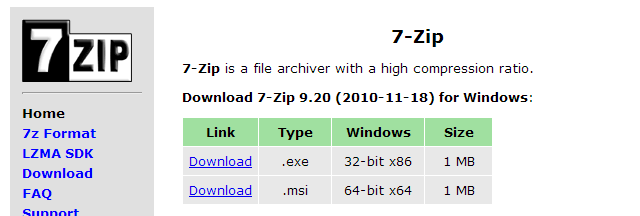
Ejecute Microsoft Arreglalo
Microsoft ofrece un Herramienta de solución de problemas de TI ¿El servicio Microsoft Fix it es realmente bueno? [Pruebas MakeUseOf]¿Tienes problemas con la computadora? El servicio Fix It de Microsoft intenta solucionarlo por usted. Si ha navegado por las páginas de ayuda de Microsoft, probablemente haya visto una variedad de programas "Fix It" que puede ejecutar para corregir rápidamente un ... Lee mas que puede ejecutar cuando los programas no se instalen o desinstalen. La solución soluciona problemas con claves de registro corruptas. Si el software no se instala en su sistema, debe probar esta herramienta; no hay ningún daño en hacerlo y se ejecuta rápidamente. Para usarlo, solo visite el Solucione los problemas que los programas no pueden instalarse o desinstalarse página en el sitio web de Microsoft, haga clic en Ejecutar ahora y ejecute la herramienta. Reparará estos problemas automáticamente y, con suerte, solucionará su problema.
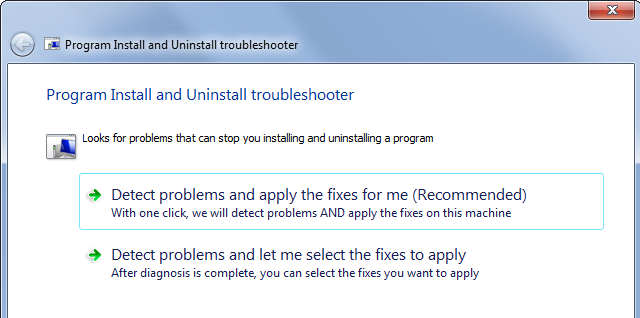
Desinstale la versión anterior del software
En algunos casos, es posible que no pueda instalar una nueva versión de un programa sobre una versión anterior de un programa. Para instalar la nueva versión, es posible que primero deba eliminar por completo la versión anterior y sus componentes relacionados. Esto normalmente no es necesario, pero los problemas con los programas pueden impedir actualizaciones fáciles. Para hacer esto, querrá visitar el Panel de control y desinstalar el programa. Sin embargo, esto puede no ser siempre lo suficientemente bueno. Es posible que deba buscar instrucciones específicas de ese programa para eliminarlo por completo. Por ejemplo, Apple ofrece instrucciones para eliminar completamente iTunes y software relacionado. Para los programas antivirus, es posible que deba descargar una utilidad de eliminación del sitio web de la compañía antivirus en lugar de simplemente usar el desinstalador en el Panel de control de Windows.
Un desinstalador de terceros 3 mejores desinstaladores de terceros y por qué los necesitaPara desinstalar un programa de Windows, no puede presionar "Eliminar", debe ejecutar el desinstalador del software. Desafortunadamente, la opción "Desinstalar un programa" en el Panel de control de Windows no siempre la elimina por completo ... Lee mas también puede ayudar aquí, eliminando toda la basura que quedaba del programa anterior. Normalmente no debería necesitar desinstaladores de terceros a menos que encuentre un problema. Desinstalar programas del Panel de control es la opción más simple si todo funciona normalmente.
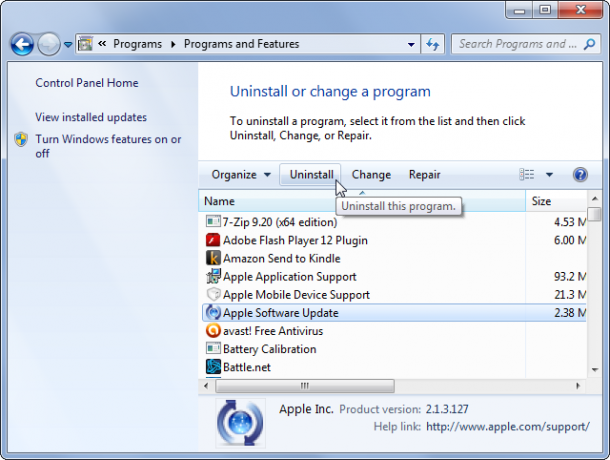
Comprobar si hay malware
En ocasiones, un programa no puede instalarse porque está dañado o es malicioso. Si tiene su programa antivirus en modo silencioso, es posible que no vea ninguna ventana emergente de advertencia antivirus. Es posible que el programa simplemente no se instale una y otra vez ya que el antivirus bloquea su instalación. Para verificar esto, desactive el modo silencioso en su antivirus y verifique sus registros de detección de virus. También puede considerar escanear el archivo instalador con VirusTotal, un sitio web que le permite cargar un archivo y que muchos programas antivirus lo revisen.
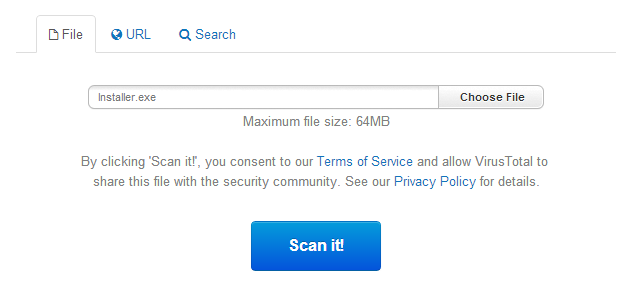
¿Es compatible el programa?
Algunos programas simplemente no son compatibles con las versiones actuales de Windows y no se instalarán correctamente. Incluso si se instalan, es posible que no se ejecuten correctamente después. Para obtener más información sobre por qué un programa puede no ser compatible y cómo ejecutarlo de todos modos, consulte nuestro guía para ejecutar juegos y software antiguos en Windows 8 Cómo ejecutar juegos y software antiguos en Windows 8Una de las grandes fortalezas y debilidades de Microsoft es su enfoque en la compatibilidad con versiones anteriores. La mayoría de las aplicaciones de Windows funcionarán bien en Windows 8. Esto es especialmente cierto si funcionaban en Windows 7, ... Lee mas . Gran parte de la información también se aplica a Windows 7.
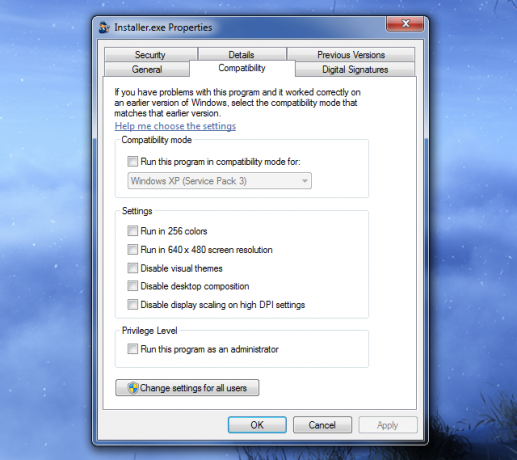
Siga las instrucciones anteriores y debería poder determinar su problema. En caso de duda, es posible que desee volver a descargar el instalador del programa; si el archivo se dañó durante el proceso de descarga, es posible que no se instale correctamente.
¿Tiene algún otro consejo para solucionar problemas cuando el software no se instala en Windows? ¡Deja un comentario y comparte cualquier truco que conozcas!
Credito de imagen: Sigurd Gartmann en Flickr
Chris Hoffman es un blogger de tecnología y adicto a la tecnología que vive en Eugene, Oregon.


